

Xbox Oneのダッシュボードは、大きく分けて「Pins」「Home」「Store」の3つの柱からなっている。Pinsはブックマークで、ほとんどあらゆるものに素早くアクセスすることができる。StoreはXbox Oneでアクセス可能なすべてのコンテンツへの入口だ。Home(メイン)画面には、現在実行中のアプリ、ゲーム、メディアなどを収めた大きなウィンドウが表示されている。その周囲には、最近使ったソフトウェアが配置され、画面左側からは、ユーザーのXbox Oneプロフィールにアクセスできる。
残念ながら、見た目はシンプルに見える画面の裏側には、複雑さが隠されている。このプラットフォームには、多くの新しいアイデアが導入されている。その中でも特に面白いのは、画面の3分の1にアプリを貼り付けることができる、「スナップ」機能だろう。これは、ゲーム機にマルチタスクの考え方を初めて導入するものだが、その実装は混乱を招くものだ。
ユーザーが持っているすべてのアプリがスナップできるわけではない。従って、ゲームに「Interenet Explorer」をスナップすることはできるが、他のメディアアプリはスナップできない場合もある。自分がどちらの画面を操作しているのかで混乱することもあるが、そういう場面で役に立つボタンショートカットや音声コマンドも用意されている。
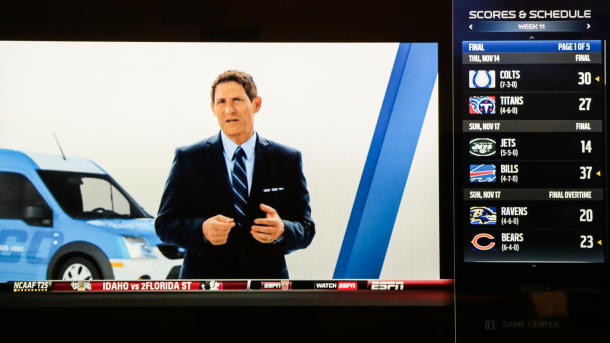
スナップしているセッションで、Homeボタンを押すと、さらに問題は複雑になる。その時点で両方のアプリがHomeウィンドウに入るため、分かりやすい表示にするためには、スナップされているものをすべて外す必要があるかもしれない。また、音声コマンドとコントローラの出来ることには違いがあるのも紛らわしい。
Xbox Oneのダッシュボードの考え方を理解するには、かなりの慣れが必要だ。どのアプリがスナップ可能かを見分け、画面上のものを操作する方法を理解し、すべての音声コマンドとコントローラの入力を管理するのは、非常に難しい。新しいソフトウェアを使うごとに、ユーザーはそのソフトウェアの振る舞いと、その仕組みを支配するルールを理解する必要がある。しかし、この新しいダッシュボードは、操作に慣れるのに、他のものよりもかなり長い時間がかかる。
筆者は、ダッシュボードを使っている際、自分がシステムのどこにいるのか混乱することがよくあった。この混乱の原因を一言で表すとすれば、一種の「メニューの横取り」だろう。メニューの中のメニューをたどっていくと、いつの間にか元来たところとは違うところからそれにアクセスしていることになっているということもよくあった。おわかりになるだろうか?
この記事は海外CBS Interactive発の記事を朝日インタラクティブが日本向けに編集したものです。
CNET Japanの記事を毎朝メールでまとめ読み(無料)
 ひとごとではない生成AIの衝撃
ひとごとではない生成AIの衝撃
Copilot + PCならではのAI機能にくわえ
HP独自のAI機能がPCに変革をもたらす
 心と体をたった1分で見える化
心と体をたった1分で見える化
働くあなたの心身コンディションを見守る
最新スマートウオッチが整える日常へ
 プライバシーを守って空間を変える
プライバシーを守って空間を変える
ドコモビジネス×海外発スタートアップ
共創で生まれた“使える”人流解析とは
 メルカリが「2四半期連続のMAU減少」を恐れない理由--日本事業責任者が語る【インタビュー】
メルカリが「2四半期連続のMAU減少」を恐れない理由--日本事業責任者が語る【インタビュー】
 なぜPayPayは他のスマホ決済を圧倒できたのか--「やり方はADSLの時と同じ」とは
なぜPayPayは他のスマホ決済を圧倒できたのか--「やり方はADSLの時と同じ」とは
 AIが通訳するから英語学習は今後「オワコン」?--スピークバディCEOの見方は
AIが通訳するから英語学習は今後「オワコン」?--スピークバディCEOの見方は
 パラマウントベッド、100人の若手が浮き彫りにした課題からCVCが誕生
パラマウントベッド、100人の若手が浮き彫りにした課題からCVCが誕生
 野村不動産グループが浜松町に本社を「移転する前」に実施した「トライアルオフィス」とは
野村不動産グループが浜松町に本社を「移転する前」に実施した「トライアルオフィス」とは
 「ChatGPT Search」の衝撃--Chromeの検索窓がデフォルトで「ChatGPT」に
「ChatGPT Search」の衝撃--Chromeの検索窓がデフォルトで「ChatGPT」に
 「S.RIDE」が目指す「タクシーが捕まる世界」--タクシー配車のエスライド、ビジネス向け好調
「S.RIDE」が目指す「タクシーが捕まる世界」--タクシー配車のエスライド、ビジネス向け好調
 物流の現場でデータドリブンな文化を創る--「2024年問題」に向け、大和物流が挑む効率化とは
物流の現場でデータドリブンな文化を創る--「2024年問題」に向け、大和物流が挑む効率化とは
 「ビットコイン」に資産性はあるのか--積立サービスを始めたメルカリ、担当CEOに聞いた
「ビットコイン」に資産性はあるのか--積立サービスを始めたメルカリ、担当CEOに聞いた
 培養肉の課題は多大なコスト--うなぎ開発のForsea Foodsに聞く商品化までの道のり
培養肉の課題は多大なコスト--うなぎ開発のForsea Foodsに聞く商品化までの道のり
 過去の歴史から学ぶ持続可能な事業とは--陽と人と日本郵政グループ、農業と物流の課題解決へ
過去の歴史から学ぶ持続可能な事業とは--陽と人と日本郵政グループ、農業と物流の課題解決へ
 通信品質対策にHAPS、銀行にdポイント--6月就任のNTTドコモ新社長、前田氏に聞く
通信品質対策にHAPS、銀行にdポイント--6月就任のNTTドコモ新社長、前田氏に聞く
 「代理店でもコンサルでもない」I&COが企業の課題を解決する
「代理店でもコンサルでもない」I&COが企業の課題を解決する